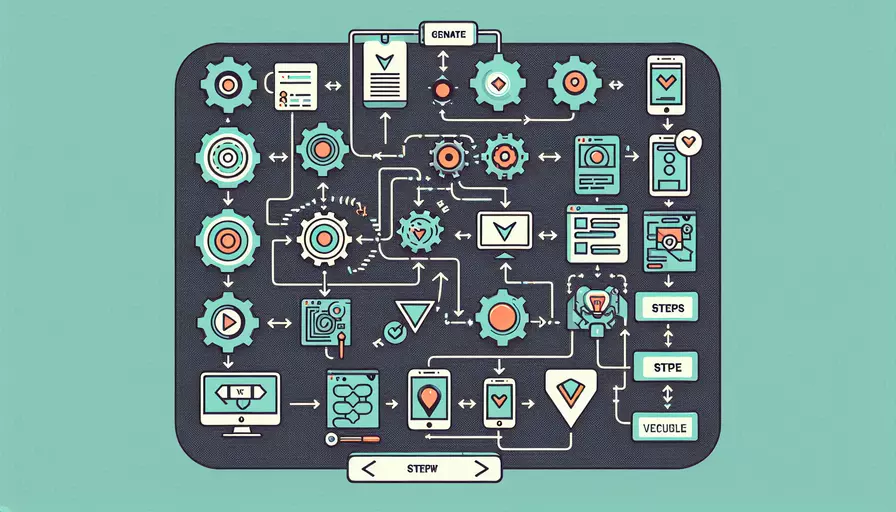
要运行Vue CLI,您需要完成以下几个步骤:1、安装Node.js,2、安装Vue CLI,3、创建一个新的Vue项目,4、运行开发服务器。这些步骤将帮助您快速上手使用Vue CLI进行前端开发。
一、安装Node.js
要运行Vue CLI,首先需要安装Node.js。Node.js是一个基于Chrome V8引擎的JavaScript运行环境,它允许您在服务器端运行JavaScript。
- 下载Node.js:访问Node.js官网(https://nodejs.org),下载并安装适用于您的操作系统的最新稳定版本。
- 验证安装:打开终端或命令提示符,输入以下命令检查Node.js和npm(Node包管理器)的安装是否成功:
node -vnpm -v
如果成功安装,您将看到Node.js和npm的版本号。
二、安装Vue CLI
接下来,需要全局安装Vue CLI。Vue CLI是一个标准工具,用于简化Vue.js项目的创建和管理。
-
安装Vue CLI:在终端或命令提示符中运行以下命令:
npm install -g @vue/cli这个命令会全局安装Vue CLI,使其在您的系统上可用。
-
验证安装:输入以下命令检查Vue CLI是否安装成功:
vue --version您应该会看到Vue CLI的版本号。
三、创建一个新的Vue项目
安装完Vue CLI后,您可以使用它来创建一个新的Vue项目。
-
创建项目:在终端或命令提示符中导航到您希望创建项目的目录,然后运行以下命令:
vue create my-project您可以将
my-project替换为您的项目名称。 -
选择预设:Vue CLI将提示您选择一个预设配置。您可以选择默认配置,或者手动选择所需的特性(如Babel、Router、Vuex等)。
-
安装依赖:Vue CLI将自动安装项目所需的依赖项。这可能需要几分钟时间,具体取决于您的网络速度。
四、运行开发服务器
创建项目并安装依赖后,您可以启动开发服务器来运行您的Vue项目。
-
导航到项目目录:使用以下命令导航到您的项目目录:
cd my-project -
启动开发服务器:运行以下命令启动开发服务器:
npm run serve您将看到终端输出一些信息,包括开发服务器的地址,通常是
http://localhost:8080。 -
访问项目:打开您的浏览器,访问开发服务器的地址,您应该会看到一个默认的Vue欢迎页面。
五、详细解释和背景信息
-
Node.js和npm:Node.js是一个开源的、跨平台的JavaScript运行时环境,npm是其默认的包管理器。它们是前端开发的基础工具,可以帮助管理项目依赖和运行开发服务器。
-
Vue CLI:Vue CLI是Vue.js官方提供的命令行工具,可以简化Vue项目的创建、开发和构建。它提供了开箱即用的配置,同时也允许您根据需要进行自定义。
-
项目创建过程:Vue CLI通过一系列提示,引导您创建一个配置完善的Vue项目。这些配置包括代码编译、热重载、单元测试等,帮助您快速开始开发。
-
开发服务器:开发服务器提供了实时的开发体验。每当您修改代码时,服务器会自动重新编译,并在浏览器中实时刷新页面,帮助您快速查看修改效果。
六、实例说明
假设您想创建一个名为vue-app的新项目。以下是详细步骤:
- 在终端中输入以下命令:
vue create vue-app - 选择默认配置:
? Please pick a preset: (Use arrow keys)> default (babel, eslint)
- 等待依赖安装完成:
⚙️ Installing CLI plugins. This might take a while... - 导航到项目目录:
cd vue-app - 启动开发服务器:
npm run serve - 在浏览器中访问:
http://localhost:8080您将看到一个Vue.js的欢迎页面。
七、总结和建议
综上所述,运行Vue CLI包括安装Node.js、安装Vue CLI、创建Vue项目和运行开发服务器等步骤。完成这些步骤后,您就可以开始构建和开发Vue.js应用了。
建议您在实际开发中多参考Vue CLI的文档和社区资源,以便更好地利用其强大的功能。通过不断实践和学习,您将能够更加熟练地使用Vue CLI进行前端开发。
相关问答FAQs:
1. 什么是Vue CLI?
Vue CLI是一个官方发布的用于快速搭建Vue.js项目的命令行工具。它提供了一套交互式的脚手架,可以帮助开发者快速创建Vue.js项目,并且集成了许多常用的开发工具和构建配置,使得项目的开发过程更加便捷和高效。
2. 如何安装Vue CLI?
安装Vue CLI非常简单,只需按照以下步骤操作:
步骤一:首先,确保你的电脑上已经安装了Node.js。你可以在命令行中输入node -v来检查是否已经安装。
步骤二:打开命令行工具,输入以下命令来安装Vue CLI:
npm install -g @vue/cli
这个命令会将Vue CLI安装到全局环境中,这样你就可以在任何地方使用Vue CLI了。
步骤三:安装完成后,你可以通过输入以下命令来检查Vue CLI是否安装成功:
vue --version
如果安装成功,命令行会显示出Vue CLI的版本号。
3. 如何使用Vue CLI创建一个新的项目?
使用Vue CLI创建一个新的项目非常简单,只需按照以下步骤操作:
步骤一:打开命令行工具,进入你想要创建项目的目录。
步骤二:输入以下命令来创建一个新的Vue项目:
vue create 项目名称
其中,项目名称是你想要创建的项目的名称,可以根据自己的需求进行设置。
步骤三:在创建项目的过程中,Vue CLI会提示你选择一些配置选项,如包管理工具、CSS预处理器等。你可以根据自己的需求进行选择,也可以直接按回车键使用默认配置。
步骤四:等待Vue CLI自动安装项目的依赖和构建配置。
步骤五:项目创建完成后,你可以进入项目目录,并输入以下命令来启动项目:
npm run serve
这个命令会启动一个本地服务器,并在浏览器中打开你的项目。
通过以上步骤,你就成功使用Vue CLI创建了一个新的项目,并且可以开始在项目中开发了。
文章标题:如何运行vue cli,发布者:worktile,转载请注明出处:https://worktile.com/kb/p/3612697

 微信扫一扫
微信扫一扫  支付宝扫一扫
支付宝扫一扫 